Uprawnienia Discord nie działają: 3 sposoby naprawy (09.15.25)
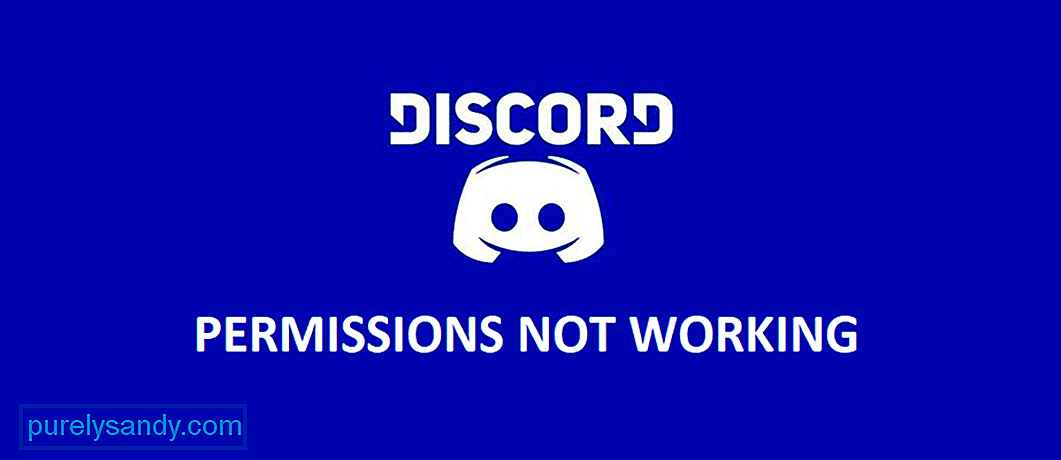 uprawnienia Discord nie działają
uprawnienia Discord nie działająDiscord to głównie aplikacja do czatowania, która stała się bardzo popularna w ciągu ostatnich kilku lat. Istnieje wiele różnych aplikacji, których można używać do czatowania, ale powodem, dla którego w szczególności Discord stał się tak popularny, są jego funkcje. Jest wiele fajnych rzeczy, które możesz zrobić dzięki funkcjom Discord, a jedną z tych funkcji jest mechanika uprawnień. Pozwala to na przypisanie określonych ról każdemu członkowi serwera lub innymi słowy określenie ich uprawnień. Jeśli chcesz również skorzystać z tej funkcji, ale nie działa, oto kilka poprawek, które powinny rozwiązać problem.
Jak naprawić niedziałające uprawnienia Discord?Oczywiście nie będziesz mógł korzystać z funkcji uprawnień na Discordzie, jeśli nie jesteś modem serwer. Tylko mody mogą decydować o rolach lub uprawnieniach każdego członka w grupie. Oznacza to, że nie będziesz mógł korzystać z tej funkcji, jeśli nim nie jesteś. Upewnij się, że jesteś modem własnego serwera Discord, zanim spróbujesz użyć funkcji uprawnień na Discord, w przeciwnym razie nie ma absolutnie żadnej szansy, że to zadziała. Jeśli jesteś modem, ale problem nadal występuje, oto co zrobić.
Popularne lekcje Discord
W funkcji uprawnień dostępna jest opcja, która umożliwia jednoczesne przypisanie roli każdego członka za pomocą tagu @everyone. Sprawdź, czy nie użyłeś tego przypadkowo i nadaj każdemu członkowi serwera tę samą rolę. Na przykład, jeśli nadałeś każdemu członkowi uprawnienia administracyjne, funkcja uprawnień nie będzie działać i nie będzie działać, ponieważ wszyscy mają te same role i uprawnienia.
Możesz to sprawdzić, przechodząc do sekcji ról na swoim serwerze. W tej sekcji znajdziesz rolę wszystkich tych, którzy są częścią serwera, a także rolę @everyone. Upewnij się, że nie zapewniłeś wszystkim tych samych uprawnień, aby funkcja mogła faktycznie działać i zacząć działać. Upewnij się również, że modyfikujesz tylko rolę @everyone, a nie innych, ponieważ zrujnuje to ustawienia.
Kolejna dobra opcją byłoby nadpisanie kanału w celu przywrócenia poprawnego działania funkcji uprawnień/roli. Możesz to zrobić, dodając do serwera pojedynczą rolę administratora. Następnie musisz pomieszać się z ustawieniami, aby funkcja ponownie działała. Najważniejszą rzeczą, którą musisz zrobić, to włączyć ustawienie, które mówi Zarządzaj wiadomościami. Zaznacz tę opcję we wszystkich różnych ustawieniach, a następnie spróbuj sprawdzić, czy uprawnienia na Discord znów działają. To powinno lub poprzednie dwa rozwiązania zostały podane, zanim wszystko powinno pomóc w ponownym uruchomieniu.
52993Wideo YouTube.: Uprawnienia Discord nie działają: 3 sposoby naprawy
09, 2025

